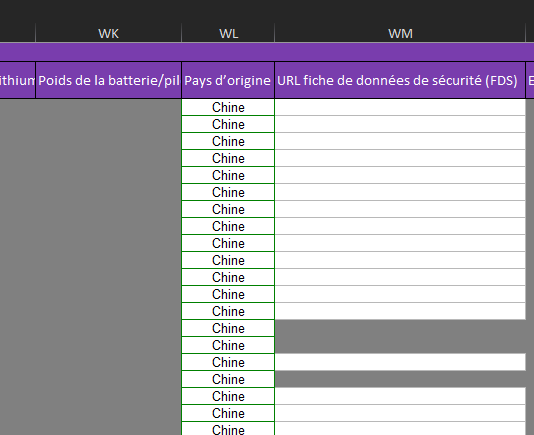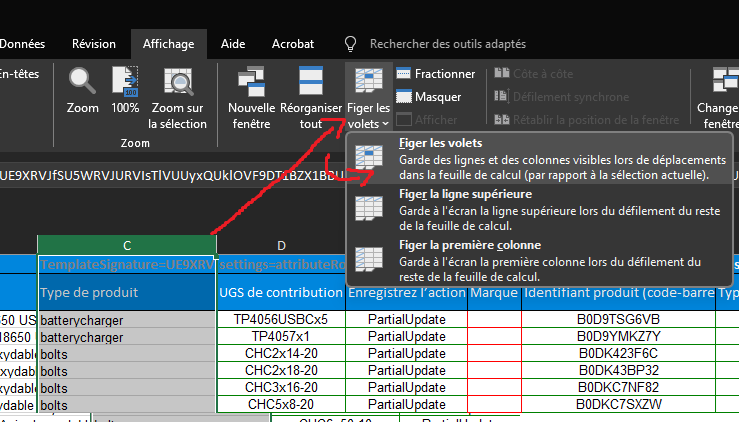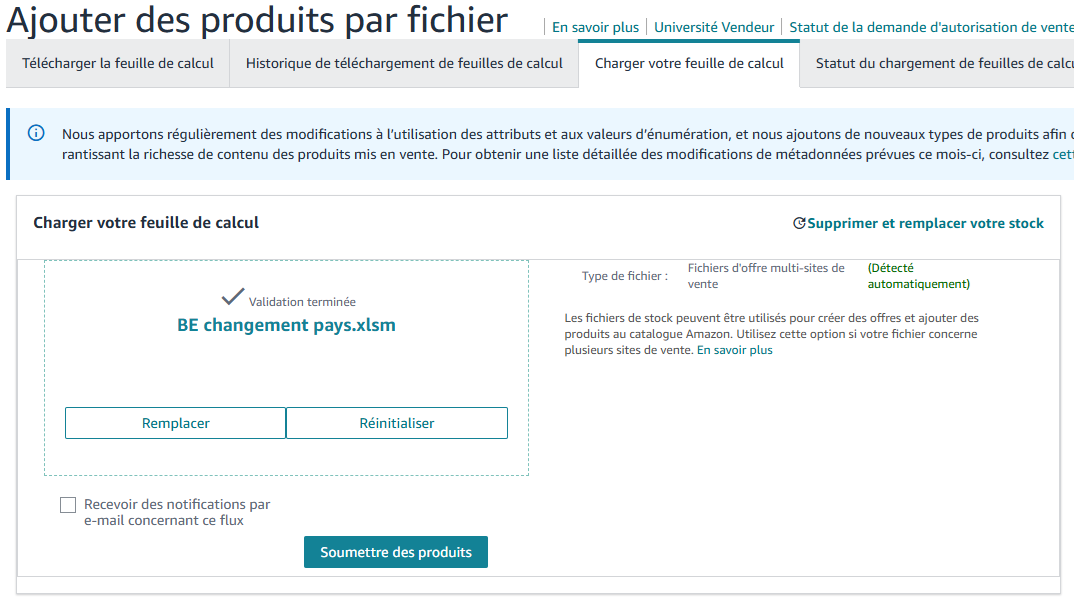Discussions récentes
Les discussions récentes affichées datent des 7 derniers jours. Pour afficher plus de discussions, accédez à la page des discussions.
Discussions récentes
Les discussions récentes affichées datent des 7 derniers jours. Pour afficher plus de discussions, accédez à la page des discussions.
 Épinglés par le responsable de la communauté
Épinglés par le responsable de la communautéSeller_b91S9zQ2eKxLt∙
Seller_av2Nun9jIFLdT∙
Seller_Y3rdl9bRs9v9m∙
Seller_2qxemu0WClL2h∙
Seller_GJfcrDyhqM2cF∙
Seller_U2yiqHJEaYcsM∙
Seller_GuTz8N0Z0wdur∙
Seller_1aR3t7v9nBo6E∙
Seller_RnEa7FP6VAFrZ∙
Seller_e3dtDsue3SBJm∙
Seller_3xGwWa3KqclgQ∙
Parcourir par catégorie
Discussions récentes
Les discussions récentes affichées datent des 7 derniers jours. Pour afficher plus de discussions, accédez à la page des discussions.
Discussions récentes
Les discussions récentes affichées datent des 7 derniers jours. Pour afficher plus de discussions, accédez à la page des discussions.
 Épinglés par le responsable de la communauté
Épinglés par le responsable de la communautéSeller_b91S9zQ2eKxLt∙
Seller_av2Nun9jIFLdT∙
Seller_Y3rdl9bRs9v9m∙
Seller_2qxemu0WClL2h∙
Seller_GJfcrDyhqM2cF∙
Seller_U2yiqHJEaYcsM∙
Seller_GuTz8N0Z0wdur∙
Seller_1aR3t7v9nBo6E∙
Seller_RnEa7FP6VAFrZ∙
Seller_e3dtDsue3SBJm∙
Seller_3xGwWa3KqclgQ∙
Bienvenue sur les Forums Vendeurs
Parcourir par catégorie
Discussions récentes
Les discussions récentes affichées datent des 7 derniers jours. Pour afficher plus de discussions, accédez à la page des discussions.
 Épinglés par le responsable de la communauté
Épinglés par le responsable de la communautéimpossible de trouver ou paramétrer les frais d'envoi
par Seller_Y3rdl9bRs9v9m
Dernière activité
Comment contester une facture REP "Amazon paye en votre nom" / eco contribution report
par Seller_2qxemu0WClL2h
Dernière activité
buyer wants to return USED product, what should I do?
par Seller_GJfcrDyhqM2cF
Dernière activité
Pays d'origine: Voici comment TOUT modifier d'un coup sur un marketplace Europe
par Seller_U2yiqHJEaYcsM

Dernière activité
Expedition acheté avec amazon (dhl) à l'étranger
par Seller_GuTz8N0Z0wdur

Dernière activité
RSGP : document toujours en attente de validation
par Seller_1aR3t7v9nBo6E
Dernière activité
407-3182459-3729116 - Commentaire erroné
par Seller_e3dtDsue3SBJm
Dernière activité
Expédié par le vendeur depuis la Belgique vers la France
par Seller_3xGwWa3KqclgQ
Dernière activité
(Questions fréquentes) FAQ
En savoir plus sur les Forums Vendeurs, comment participer aux discussions et bien plus encore !
Afficher les FAQ
Conseils de rédaction des commentaires clients
Astuces pour garantir un environnement sûr et inclusif
Afficher les conseils de rédaction des commentaires clients
Notes de version
Restez informé des améliorations apportées aux Forums de vendeurs.
Afficher les notes de version
Conditions d’utilisation
Consulter les conditions générales des Forums Vendeurs
Afficher les conditions d’utilisation
Politique de confidentialité
Revoir la politique de confidentialité pour les Forums Vendeurs
Afficher la politique de confidentialité
Signaler un abus
Utilisez ce formulaire pour signaler un abus des politiques d'Amazon
Rapport